Διαφήμιση
Το τέλος είναι πολύ κοντά στο παλιό σας smartphone. Η αναβάθμιση σας ήρθε και είναι ένα Sony Xperia, ίσως ένα από τα μοντέλα του περασμένου έτους ή ακόμα και το 2015 Sony Xperia Z5 Sony Xperia Z5 κριτικήΨάχνετε για ένα νέο τηλέφωνο. Κάτι αρκετά λογικό, μεγάλη οθόνη, υπέροχο ήχο. Μια συσκευή για να φυσήξει το αγαπημένο σας φίλους iPhone έξω από το νερό. Το Sony Xperia Z5 μπορεί να είναι ακριβώς αυτό. Διαβάστε περισσότερα .
Αντιμετωπίζετε τον εαυτό σας για το απαιτητικό και συχνά απογοητευτικό έργο της αντιγραφής των δεδομένων και των επαφών σας από το παλιό σας smartphone (Android, iPhone ή Windows Phone) στο νέο σας. Και στη συνέχεια θα ανακαλύψετε τη Xperia Transfer, και όλα είναι σωστά με τον κόσμο για άλλη μια φορά.
Ποια μέθοδος πρέπει να χρησιμοποιήσετε;
Η Sony παρέχει δύο εφαρμογές Android που έχουν σχεδιαστεί για να διαχειρίζονται τη μετάβασή σας από το παλιό σας τηλέφωνο σε ένα νέο Sony Xperia - ένα κινητό και μία επιφάνεια εργασίας. Το πρώτο είναι το Xperia Transfer Mobile, το οποίο λειτουργεί ασύρματα. το τελευταίο είναι το Xperia Transfer Desktop, το οποίο στέλνει τα δεδομένα μέσω μιας εφαρμογής πελάτη σε ένα
PC ή Mac.Αλλά ποια μέθοδος πρέπει να χρησιμοποιήσετε; Λοιπόν, με απλά λόγια, αν χρησιμοποιείτε Android 4.0 Ice Cream Sandwich ή αργότερα, τότε η χρήση της εφαρμογής Xperia Transfer Mobile θα είναι μια χαρά.
Ωστόσο, για όσους επιθυμούν να μεταφέρουν δεδομένα από μια παλιά συσκευή Android (κάτω από το Android 4.0), μια συσκευή Nokia (που εκτελείται Symbian), ένα BlackBerry, ένα τηλέφωνο Windows ή ένα iPhone, τότε το καλύτερο στοίχημά σας είναι να χρησιμοποιήσετε την μέθοδο επιφάνειας εργασίας που περιγράφεται παρακάτω.
Πρώτον, θα δούμε την εφαρμογή για κινητά.
Η Κινητή Μέθοδος
Για να ξεκινήσετε, ελέγξτε το Sony Xperia για το Εφαρμογή Xperia Transfer Mobile, τα οποία θα πρέπει να αναφέρονται στο Συρτάρι εφαρμογών. Εάν όχι, ανοίξτε το Play Store και εγκαταστήστε το. Όταν το έχετε κάνει, εγκαταστήστε το και στο παλιό σας Android.
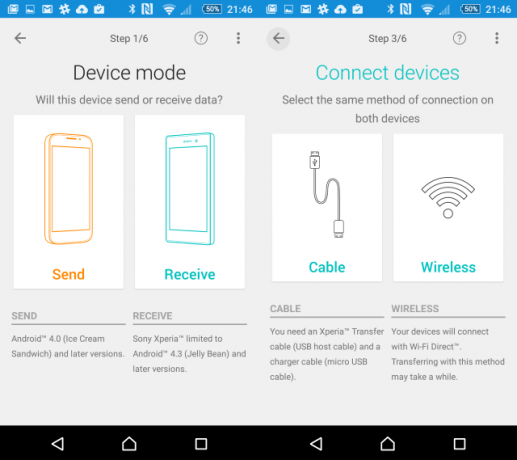
Στη συνέχεια, ξεκινήστε την εφαρμογή και στις δύο συσκευές. Επιλέγω Ασύρματος σύνδεση και επιλέξτε ΚΑΡΦΙΤΣΑ ή NFC (κοντά στην επικοινωνία πεδίου) για να δημιουργήσει μια σχέση. Η χρήση ενός PIN είναι πιο γρήγορη (το NFC φυσικά απαιτεί να ενεργοποιήσετε αυτή τη λειτουργία, η οποία για λόγους ασφαλείας πρέπει να μείνει απενεργοποιημένος Χρησιμοποιώντας το NFC; 3 Κίνδυνοι ασφαλείας που πρέπει να γνωρίζετεΤο NFC, το οποίο αντιπροσωπεύει επικοινωνία κοντά στο πεδίο, είναι η επόμενη εξέλιξη και αποτελεί ήδη ένα βασικό χαρακτηριστικό σε ορισμένα από τα νεότερα μοντέλα smartphone όπως το Nexus 4 και το Samsung Galaxy S4. Αλλά όπως με όλους ... Διαβάστε περισσότερα ), οπότε επιλέξτε αυτό στο παλιό σας τηλέφωνο και έπειτα ξανά στο νέο σας τηλέφωνο.
Στη συνέχεια, το Xperia Transfer Mobile θα εμφανίσει ένα PIN στο νέο τηλέφωνο που πρέπει να εισάγετε στο παλιό. Στη συνέχεια, θα δείτε μια ειδοποίηση που σας ενημερώνει για μια πρόσκληση για σύνδεση - κάντε κλικ στο κουμπί Αποδέχομαι στο νέο τηλέφωνο.
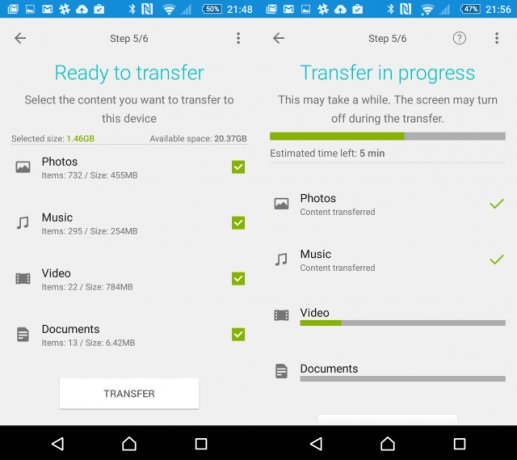
Είναι σχεδόν καιρός να ξεκινήσετε τη μεταφορά δεδομένων. Το μόνο που χρειάζεται να κάνετε πρώτα είναι να επιβεβαιώσετε τι ακριβώς θέλετε να μεταναστεύσετε χρησιμοποιώντας τα πλαίσια ελέγχου.
Μόλις πατήσετε την επιλογή Μεταφορά, το νέο τηλέφωνο θα επιβεβαιώσει ότι θέλετε να δώσετε στο Xperia Transfer Mobile το δικαίωμα πρόσβασης και μετακίνησης των επιλεγμένων δεδομένων. Στη συνέχεια, η εφαρμογή θα μεταφέρει τα δεδομένα και, εφόσον έχετε αρκετό χώρο στο νέο σας τηλέφωνο, σύντομα θα έχετε μετακινήσει τα πάντα.
Η μέθοδος επιφάνειας εργασίας
Μετεγκατάσταση από μια παλιά συσκευή Android (εκτελούμενη πριν από το Android 4.0), μία με προβληματική ασύρματη δικτύωση ή αυτό που τρέχει το BlackBerry, το iOS ή το Windows Phone / Mobile είναι εξίσου απλό, αλλά απαιτεί πρώτα να εγκαταστήσετε έναν υπολογιστή πελάτης. Θα το βρείτε στο Ιστοσελίδα της Sony για κινητά; επιλέξτε τη σύνδεση για PC Companion ή Mac Bridge. Θα συνεχίσουμε με αυτόν τον οδηγό που εστιάζει στο PC Companion (λήψη 29MB), αλλά οι επιλογές και στις δύο εφαρμογές είναι λίγο πολύ όμοιες.
Μετά την εγκατάσταση, συνδέστε το Xperia μέσω καλωδίου USB για να ζητήσετε την εγκατάσταση των προγραμμάτων οδήγησης. ελέγξτε την οθόνη του τηλεφώνου σας για να ολοκληρωθεί η εγκατάσταση. Η εφαρμογή για επιτραπέζιους υπολογιστές είναι πολλαπλών χρήσεων και παρέχει επίσης όλες τις πληροφορίες που χρειάζεστε σχετικά με τις ενημερώσεις, οπότε αξίζει να εγκατασταθεί (αν υποθέσουμε ότι δεν παρεμβαίνει στις άλλες εφαρμογές σας).
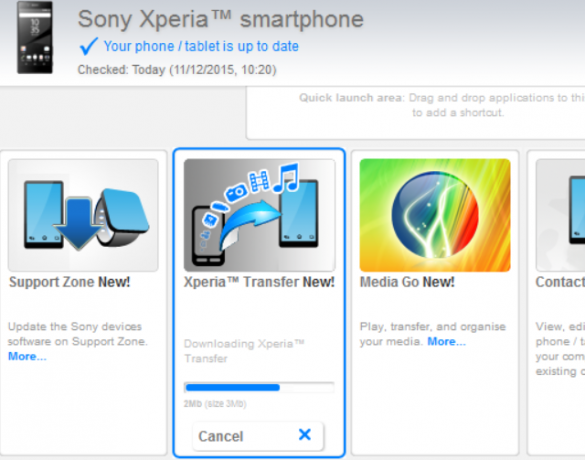
Με το λογισμικό που έχει εγκατασταθεί, ανοίγει η λειτουργία PC Companion, κάντε κλικ στο κουμπί Αρχή και να εργαστείτε μέσω του οδηγού ρύθμισης μέχρι να κάνετε κλικ Φινίρισμα. Αφού γίνει αυτό, βρείτε το Xperia Transfer στο κύριο παράθυρο εφαρμογής, κάντε κλικ στο κουμπί Αρχή, και περιμένετε καθώς εγκαθίσταται το στοιχείο.
Προετοιμάστε το παλιό σας τηλέφωνο
Ενώ αυτό συμβαίνει, στο παλιό σας τηλέφωνο, το οποίο πρέπει να αποσυνδεθεί από τον υπολογιστή σας, εγκαταστήστε την εφαρμογή Xperia Transfer Desktop. Όταν γίνει αυτό, εκτελέστε την εφαρμογή (η οποία εγκαθίσταται ως) και ακολουθήστε τον οδηγό για να εξαγάγετε τα δεδομένα σας.
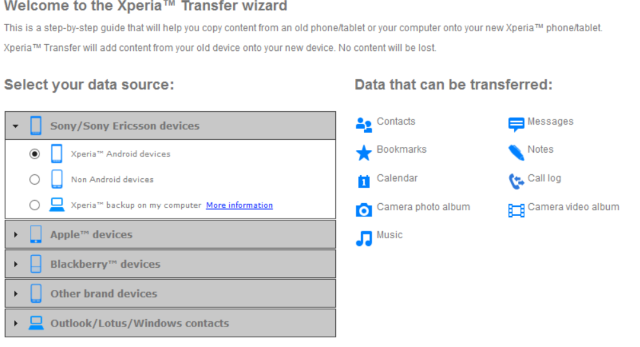
Στον υπολογιστή σας, θα εμφανιστεί ένα μενού, από όπου μπορείτε να επιλέξετε την πηγή δεδομένων σας. Κάθε επιλογή που κάνετε θα εμφανίσει τον τύπο των δεδομένων που μπορούν να μεταφερθούν στα δεξιά. Όταν είστε ικανοποιημένοι με την επιλογή σας, κάντε κλικ για άλλη μια φορά Αρχή.
Θα σας δοθεί η ευκαιρία να ελέγξετε τα δεδομένα που θα μεταφερθούν, συμπεριλαμβανομένης της δυνατότητας να προσθέσετε ή να αποθέσετε επαφές ή να τα συγχωνεύσετε με το χέρι εάν έχετε διπλότυπα.
Εάν χρησιμοποιείτε την εφαρμογή Desktop Xperia Transfer Desktop στην παλιά σας συσκευή Android, τώρα είναι η ώρα να τη συνδέσετε μέσω USB. Βεβαιωθείτε ότι ο τύπος σύνδεσης USB είναι ρυθμισμένος σε MTP Τρόπος δημιουργίας αντιγράφων ασφαλείας φωτογραφιών από μια κινητή συσκευήΔεν είναι ποτέ διασκεδαστικό όταν το τηλέφωνο σπάει και χάνετε όλες τις φωτογραφίες σας - αλλά αυτό δεν πρέπει να ξανασυμβεί! Μάθετε πώς μπορείτε να δημιουργείτε αντίγραφα ασφαλείας των φωτογραφιών σας γρήγορα και εύκολα. Διαβάστε περισσότερα - θα πρέπει να μπορείτε να το αλλάξετε αυτό στις ειδοποιήσεις σας μόλις συνδεθεί.
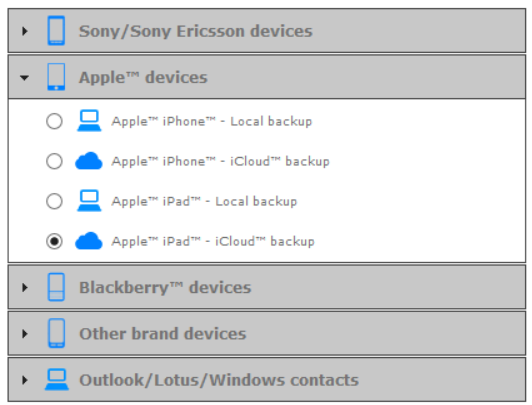
Για μεταφορά μέσω iPad ή iPhone, κάντε πρώτα ένα backup στο iCloud Όταν τα iPhones πηγαίνουν λάθος - Επαναφορά από iCloud Backups [iOS]Όπως κάθε προϊόν της Apple, το iPhone λειτουργεί ακριβώς σωστά; Δυστυχώς, δεν ζούμε σε έναν τέλειο κόσμο και ανεξάρτητα από το τι θα σας πει ο καθένας, το iOS δεν είναι τέλειο. Τα πράγματα πάνε στραβά, αλλά ευτυχώς εκεί ... Διαβάστε περισσότερα ή στην επιφάνεια εργασίας σας χρησιμοποιώντας το iTunes. Στη συνέχεια, μπορείτε να προχωρήσετε με το Xperia Transfer Desktop για τη μετεγκατάσταση των δεδομένων στη νέα σας συσκευή Xperia. Εάν μετακομίζετε από το Blackberry, το λογισμικό μεταφοράς Sony θα πάρει τα πάντα στο νέο σας Xperia.
Οι χρήστες Windows Phone ή Windows Mobile πρέπει να επιλέξουν την τελική επιλογή στην παραπάνω λίστα, αφού πρώτα εξασφαλίσουν ότι οι επαφές τους συγχρονίζονται μέσω του Outlook ή των Windows. Το περιεχόμενο θα πρέπει να μεταφερθεί με το χέρι, διαφορετικά θα χρειαστεί να συγχρονίσετε το OneDrive και να χρησιμοποιήσετε το Android OneDrive app Το OneDrive ξεκινάει με περισσότερη αποθήκευση & αυτόματη δημιουργία αντιγράφων ασφαλείας φωτογραφιών AndroidΓια να γιορτάσει το λανσάρισμα του OneDrive, η Microsoft αποφάσισε να δώσει στους 20GB δωρεάν χώρο αποθήκευσης για ένα χρόνο, εάν ακολουθήσετε έναν ειδικό σύνδεσμο. Και εκείνοι με τηλέφωνα Android μπορούν να προσβλέπουν σε αυτόματα αντίγραφα ασφαλείας φωτογραφιών. Διαβάστε περισσότερα .
Μεταφέρετε τα δεδομένα σας
Όταν τα δεδομένα είναι έτοιμα να μεταφερθούν στο Xperia σας και έχετε συνδέσει τη συσκευή, απλώς κάντε κλικ στο κουμπί Μεταφορά για να ολοκληρώσετε τη διαδικασία.
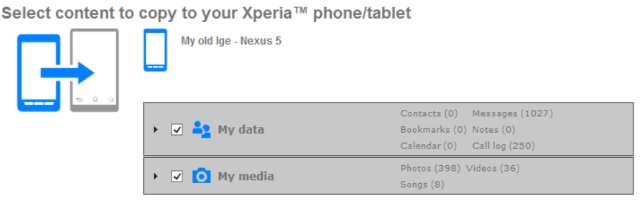
Καθίστε πίσω καθώς τα δεδομένα μετακινούνται από την παλιά συσκευή στη νέα, σχετικά αβίαστα.
Τι νομίζετε?
Αυτός είναι ένας πολύ καλός τρόπος για να διατηρήσετε τις επαφές σας και τις πολύ αγαπημένες σας φωτογραφίες, αν και μην παραβλέπετε τις λύσεις σύννεφο 4 τρόποι συγχρονισμού και μεταφόρτωσης φωτογραφιών στο Storage Cloud στο AndroidΕδώ είναι οι καλύτερες εφαρμογές για την αυτόματη μεταφόρτωση φωτογραφιών Android στο σύννεφο, ώστε να μην χάσετε ποτέ πολύτιμες αναμνήσεις. Διαβάστε περισσότερα όταν πρόκειται για ψηφιακά αναμνηστικά που δεν θέλετε να χάσετε! Τήρηση όλα υποστηρίζονται Εδώ είναι ένα δωρεάν, πολυεπίπεδη σχέδιο για να δημιουργήσετε αντίγραφα ασφαλείας για ένα μη-ριζωμένο AndroidΑκόμη και με μια μη ριζωμένη συσκευή Android, μπορείτε να έχετε ένα σταθερό σχέδιο backup - και δεν χρειάζεται να σας κοστίσει μια δεκάρα! Διαβάστε περισσότερα αυτή τη φορά θα μπορούσε να σημαίνει ακόμα πιο εύκολη εναλλαγή την επόμενη φορά.
Έχετε ένα τηλέφωνο ή tablet της Sony Xperia; Χρησιμοποιήσατε το λογισμικό Xperia Transfer ή ίσως έχετε πρόβλημα με αυτό; Πείτε μας στα σχόλια.
Ο Christian Cawley είναι Αναπληρωτής Εκδότης για την Ασφάλεια, το Linux, το DIY, τον Προγραμματισμό και το Tech Explained. Παράγει επίσης το The Really Useful Podcast και έχει μεγάλη εμπειρία στην υποστήριξη desktop και λογισμικού. Ένας συνεισφέρων στο περιοδικό Linux Format, Christian είναι ένας tinkerer του Raspberry Pi, ένας εραστής του Lego και ένας ρετρό fan του τυχερού παιχνιδιού.
